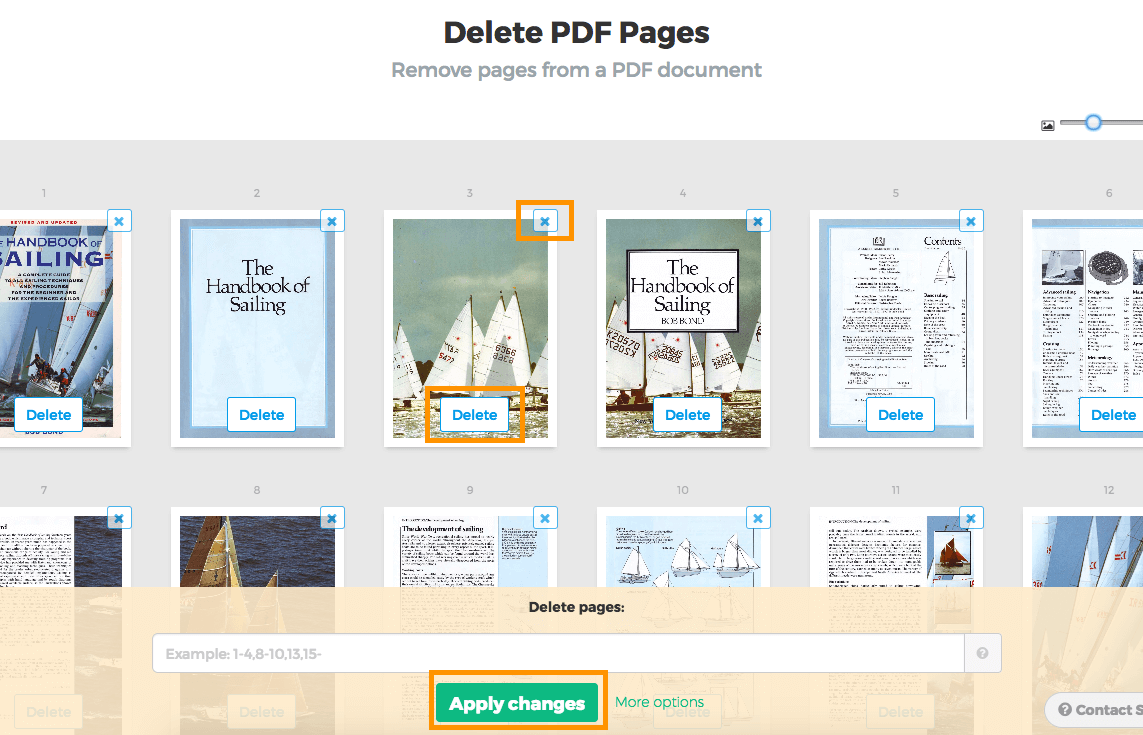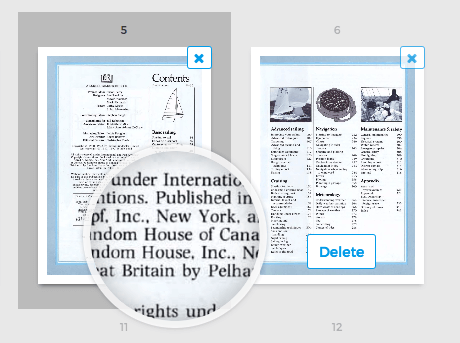Wir zeigen dir, wie du online Seiten aus einem PDF löschen kannst (auf Mac oder PC).
-
Lade deine Dateien hoch
Dateien werden sicher über eine verschlüsselte Verbindung hochgeladen. Dateien bleiben sicher. Nach der Verarbeitung werden sie endgültig gelöscht.
Möchtest du deine Dateien lieber nicht hochladen und offline bearbeiten?
Try Sejda Desktop. Gleiche Funktionen wie der Onlineservice und die Dateien verlassen nie deinen Computer.Klicke auf 'Hochladen' und wähle Dateien von deinem Computer aus.
Dateien auf die Seite ziehen funktioniert auch.
Dropbox- oder Google Drive-Dateien
Du kannst auch PDF-Dateien von Dropbox oder Google Drive auswählen.
Erweitere das 'Hochladen' Dropdown-Menü und wähle deine Dateien aus.
-
Seiten entfernen
Klicke auf jeder Seite auf "Löschen", um unerwünschte Seiten zu entfernen.
![]()
Seiten sind sich sehr ähnlich? 'Zoom' für größere Seitenvorschauen.
Wenn du mit der Maus über einer Seite bleibst, erscheint eine Lupe.
![]()
-
Aktualisierte PDF speichern
Klicke auf "Änderungen übernehmen", um das Dokument zu speichern, dann auf "Herunterladen".
Fertig! Das war einfach.